- カラーフィルターをオンにした場合は、カラーフィルターのスイッチの下にある一覧から、お好みのフィルターをクリックして選択します。
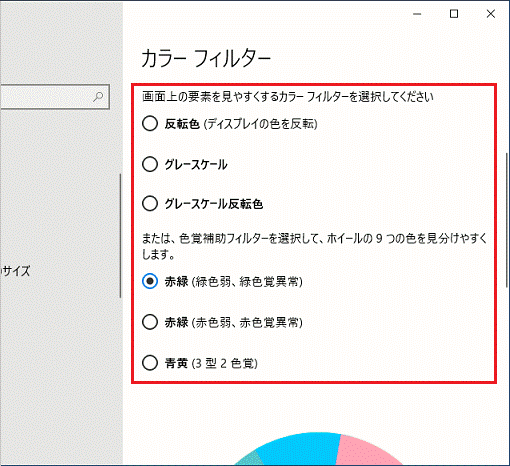
- カラーフィルターの一覧の下に表示されるホイール(色の見本)で、フィルターを変更したときの色の見え方を確認できます。
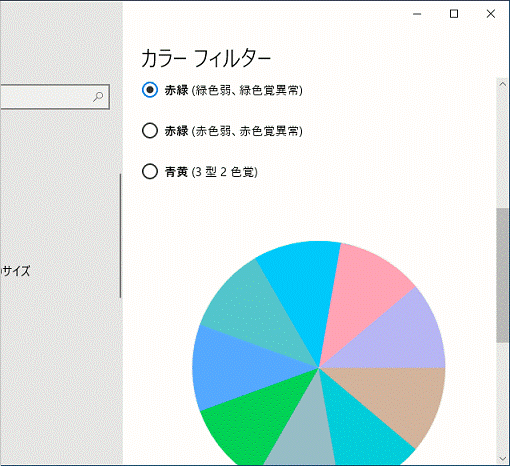
Q&Aナンバー【1611-2017】更新日:2018年10月19日
このページをブックマークする(ログイン中のみ利用可)
[Windows 10] カラーフィルターの設定をオンにする / オフにする方法を教えてください。
| 対象機種 | すべて |
|---|---|
| 対象OS |
|
 質問
質問
カラーフィルターの設定をオンにする / オフにする方法を教えてください。
 回答
回答
「設定」の「簡単操作」で、カラーフィルターの設定を変更します。
カラーフィルターとは、画面上の項目が見にくい場合に、反転色やグレースケール、色覚補助フィルターなどのフィルターを適用して、項目を見分けやすくする機能です。
カラーフィルターの設定を変更する手順は、次のとおりです。

- 「スタート」ボタン→「設定」の順にクリックします。
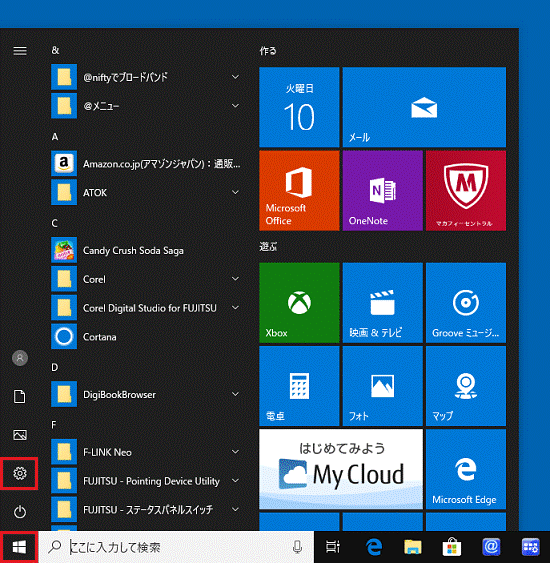
- 「設定」が表示されます。「簡単操作」をクリックします。
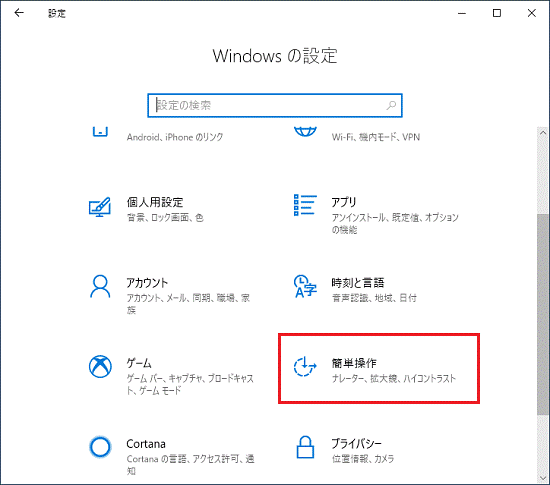
- 「カラーフィルター」をクリックします。
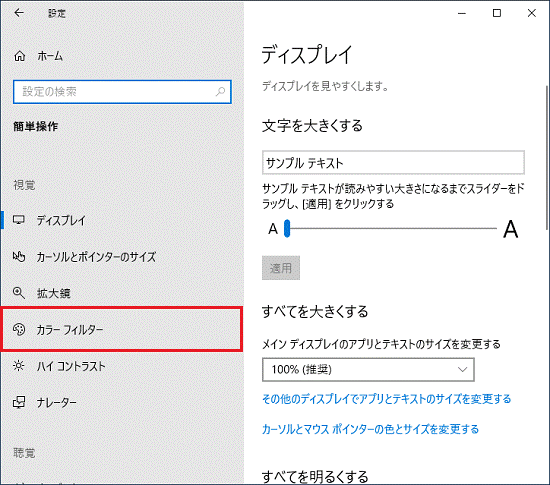
- 画面右側にあるカラーフィルターのスイッチをクリックし、オン / オフを切り替えます。
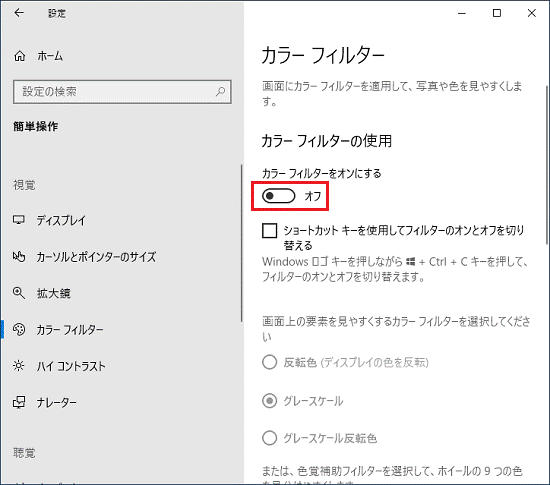
アドバイス



